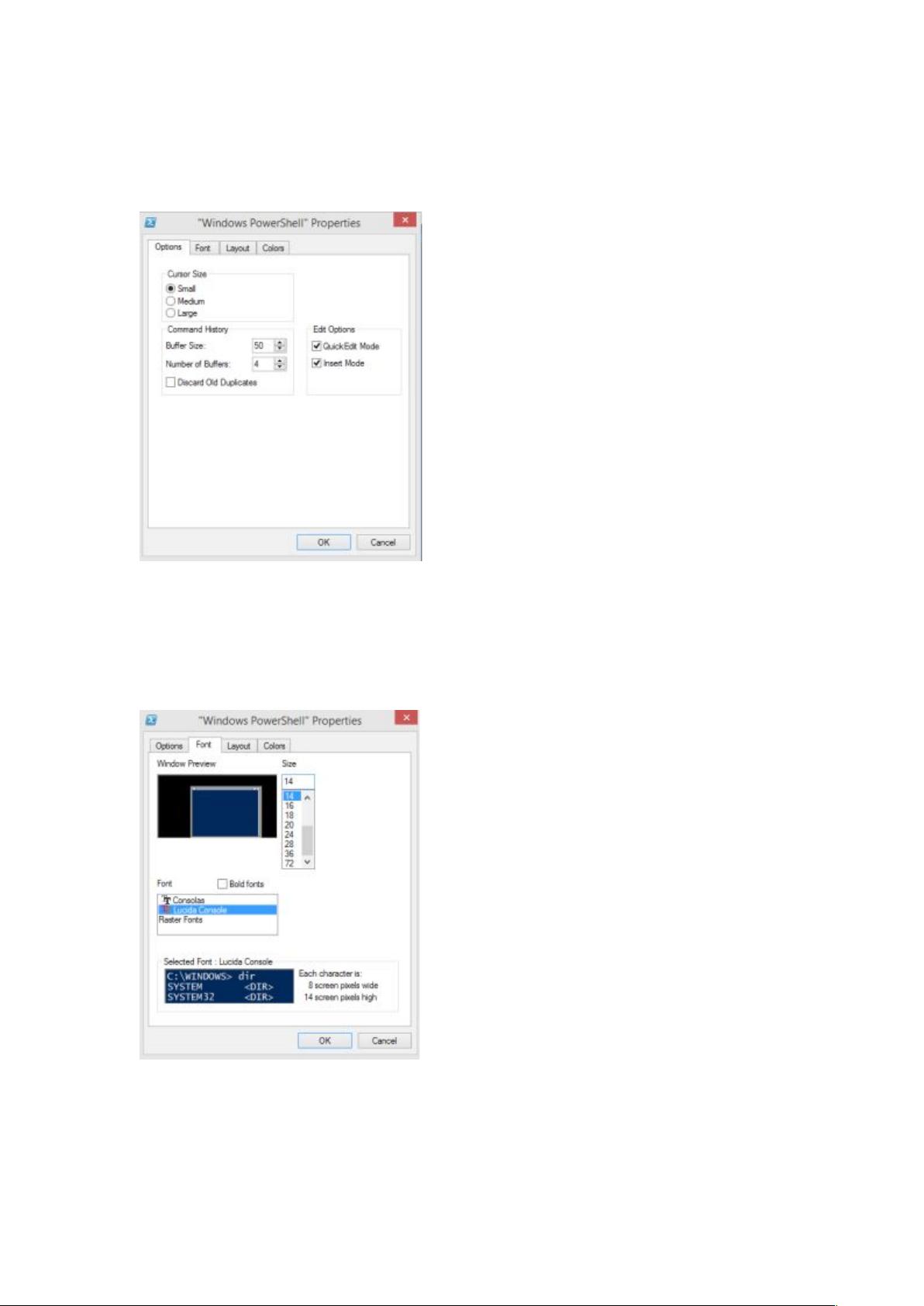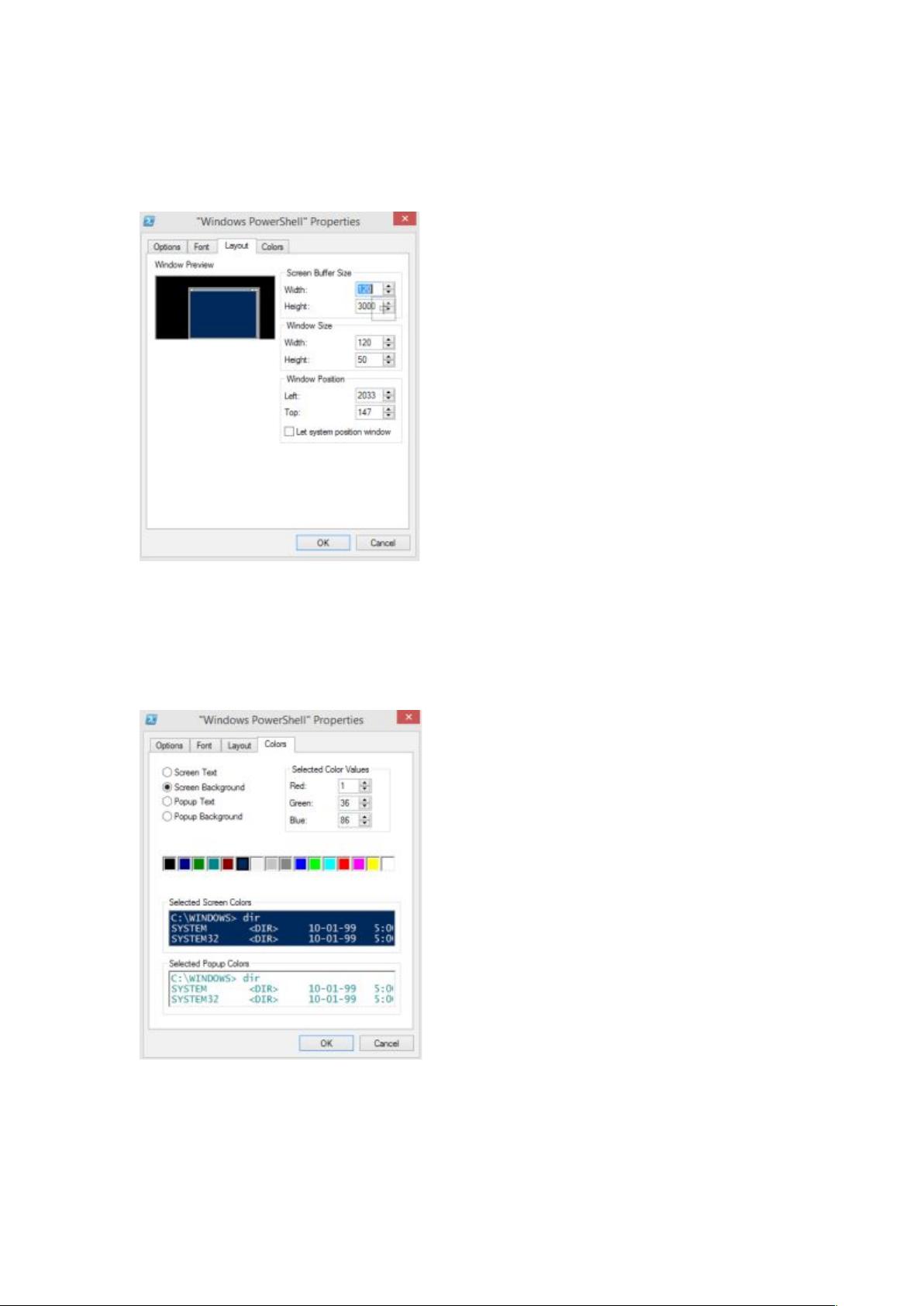Powershell 实例教程
PowerShell 是一个强大的命令行脚本环境,专为Windows操作系统设计,用于系统管理和应用程序自动化。它不仅扩展了传统的命令提示符(cmd.exe),而且从根本上改变了交互式管理的方式。PowerShell 基于.NET框架,因此它能够充分利用.NET的对象模型,提供更高级的功能和更强的控制力。 PowerShell 的核心特点之一是它的面向对象性质。这意味着命令的输出是完整的对象,而不仅仅是文本,这使得数据处理和脚本编写更加灵活。例如,你可以直接对这些对象进行操作,而不是解析文本输出,这极大地提高了效率和易用性。 PowerShell 提供了多个版本,分别适应不同的Windows操作系统。例如,Windows 7和Windows Server 2008预装了PowerShell 2.0,可通过更新升级到3.0或4.0。而在Windows 8、Windows Server 2012中,PowerShell 3.0是内置的,同样可以升级到4.0。对于Windows 8.1和Windows Server 2012 R2,系统默认已安装PowerShell 4.0。 在PowerShell控制台上,用户可以自定义设置,如在“属性”对话框中调整选项、字体、布局和颜色。例如,"选项"选项卡允许用户配置光标行为、历史记录大小和编辑模式;"字体"可以改变字体类型和大小;"布局"则用来调整窗口大小和位置;"颜色"用于设置背景和前景色。 PowerShell 控制台有两种编辑模式:快速编辑模式和标准模式。在标准模式下,用户需先右键选择“标记”才能复制和粘贴,而在快速编辑模式下,只需鼠标左键选择文本即可直接复制。此外,控制台还支持一系列快捷键,如Alt+F7清除历史记录,PgUp/PgDn在历史命令间切换,F2和F4用于命令补全,以及F7、F8和F9用于访问和检索历史命令等。 PowerShell中的管道符号(|)是另一个关键特性,它允许将一个命令的输出作为另一个命令的输入,实现命令间的串联。例如,`ls | sort -Descending Name | Format-Table Name,Mode` 将列出当前目录的文件,按名称降序排序,并以表格格式显示名称和权限模式。 重定向功能(如`>`和`>>`)允许将命令的输出保存到文件中,`>`用于覆盖现有文件,`>>`则是追加内容。在上述示例中,`"Powershell Routing" > filename.txt` 将字符串"Powershell Routing"写入到名为filename.txt的文件中。 PowerShell 提供了一个强大、灵活的环境,适合系统管理员和开发者进行日常任务自动化和脚本编写。通过深入学习和熟练掌握PowerShell,可以极大地提升工作效率,尤其是在Windows系统的管理和维护中。
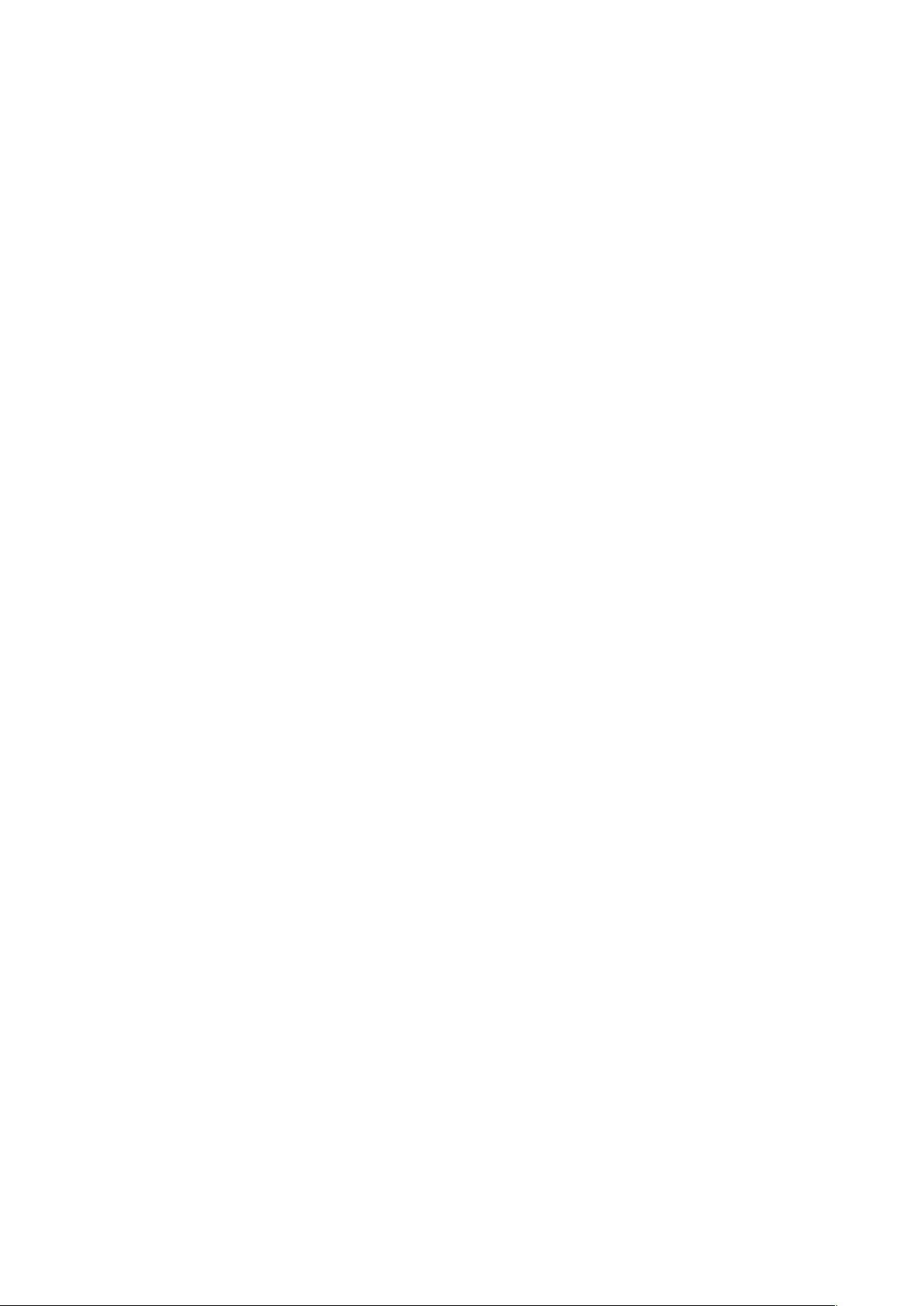
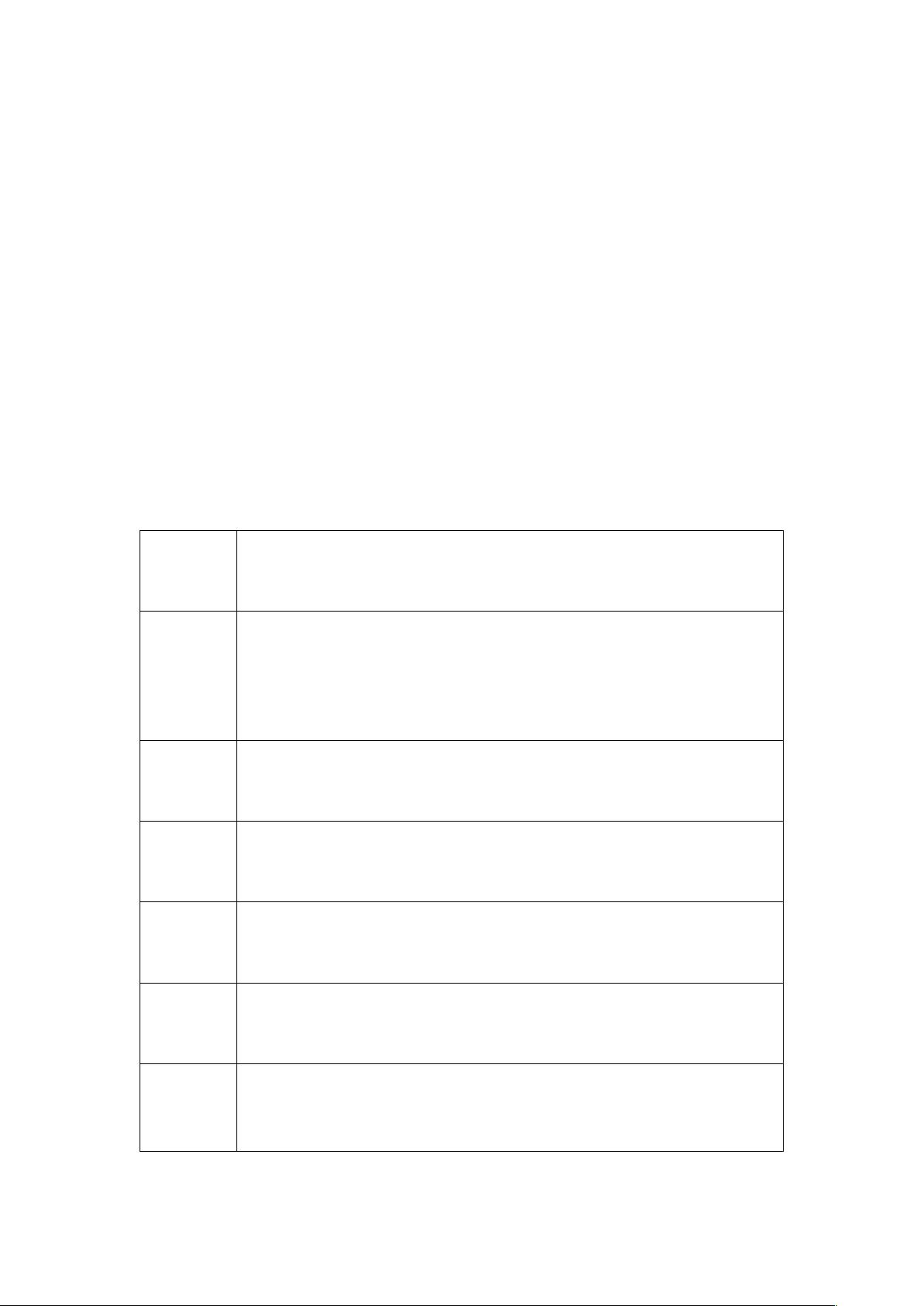
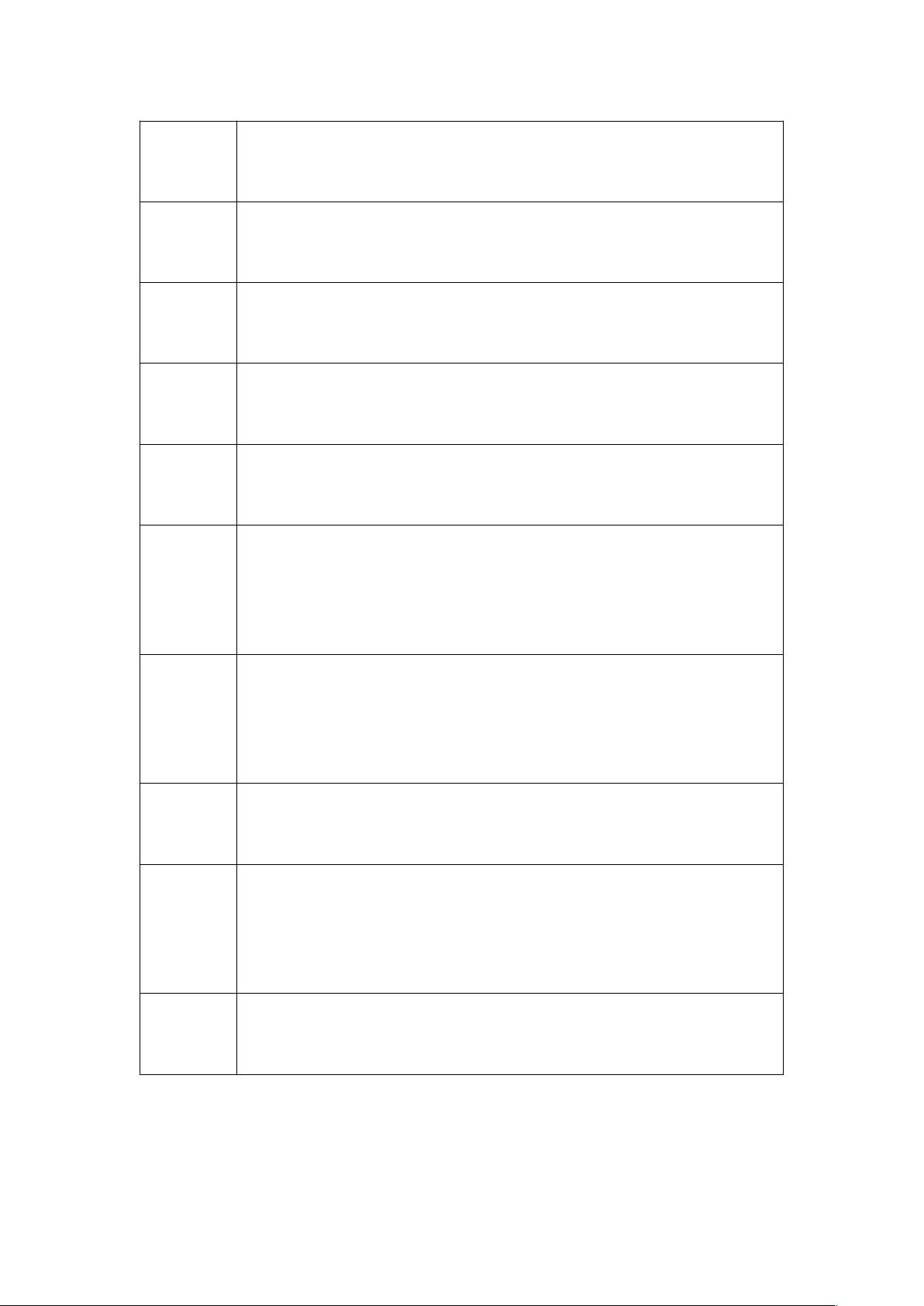
剩余63页未读,继续阅读

- 粉丝: 4
- 资源: 12
 我的内容管理
展开
我的内容管理
展开
 我的资源
快来上传第一个资源
我的资源
快来上传第一个资源
 我的收益 登录查看自己的收益
我的收益 登录查看自己的收益 我的积分
登录查看自己的积分
我的积分
登录查看自己的积分
 我的C币
登录后查看C币余额
我的C币
登录后查看C币余额
 我的收藏
我的收藏  我的下载
我的下载  下载帮助
下载帮助

 前往需求广场,查看用户热搜
前往需求广场,查看用户热搜最新资源
- 人和箱子检测2-YOLO(v5至v11)、COCO、CreateML、Paligemma、TFRecord、VOC数据集合集.rar
- 清华大学2022年秋季学期 高等数值分析课程报告
- GEE错误集-Cannot add an object of type <Element> to the map. Might be fixable with an explicit .pdf
- 清华大学2022年秋季学期 高等数值分析课程报告
- 矩阵与线程的对应关系图
- 人体人员检测46-YOLO(v5至v9)、COCO、Darknet、TFRecord数据集合集.rar
- GEMM优化代码实现1
- java实现的堆排序 含代码说明和示例.docx
- 资料阅读器(先下载解压) 5.0.zip
- 人、垃圾、非垃圾检测18-YOLO(v5至v11)、COCO、CreateML、Paligemma、TFRecord、VOC数据集合集.rar


 信息提交成功
信息提交成功